Aivan kuten monet muutkin käyttäjät, en ole poistanut Vistaa ensisijaisesta tietokoneestani ja käyttänyt sitä kerran. Viime viikonloppuna ostin uuden Western Digital -kiintolevyn ja suoritin tuoreen dual-boot-asennuksen Vista- ja Windows 7 -käyttöjärjestelmistä. Kiintolevyn asentamisen jälkeen asensin Windows 7: n ja sen jälkeen Vista.
Käyttäjät, jotka ovat asentaneet Vista kaksoiskäynnistykseen Windows 7: n kanssa (Windows 7 on ensin asennettu), ovat todennäköisesti huomanneet, että Windows Vista on asetettu oletuskäyttöjärjestelmäksi Boot Managerissa, ja sinun on valittava manuaalisesti Windows 7 ja paina sitten Enter-näppäintä käynnistää Windows 7: n.

Vaikka tämä asennus sopii täydellisesti niille käyttäjille, jotka ovat käyttäneet Vista: ta ensisijaisena käyttöjärjestelmänä, käyttäjät, jotka usein käynnistyvät Windows 7: ään ja käyttävät sitä ensisijaisena käyttöjärjestelmänä, saattavat haluta tehdä Windows 7: stä oletusarvoisena OS-merkintänä käynnistysvalikossa.
Related: Ohita tai piilota käynnistyshallinta Vista / Windows 7: ssä.
Käyttäjät, jotka ovat asentaneet Vistan Windows 7: n rinnalle (Windows on asennettu Windows 7: n asentamisen jälkeen), saattavat haluta asettaa Windows 7: n oletusasetukseksi, jotta vältytään valitsemalla Windows 7 aina, kun ne käynnistävät tietokoneensa.
Vaikka kolmannen osapuolen työkalut, kuten EasyBCD Windows 7 -käyttöjärjestelmässä, voivat tehdä tämän helposti, ei ole mitään järkeä käyttää ohjelmistoa sellaiseen työhön, joka voidaan toteuttaa natiivin System Configuration -apuohjelman avulla.
Täytä alla mainitut vaiheet, jos haluat asettaa Windows 7: n oletuskäyttöjärjestelmäksi käynnistyshallinnassa:
Vaihe 1: Avaa System Configuration -apuohjelma. Voit avata sen kirjoittamalla msconfig Käynnistä-valikon hakukenttään ja painamalla Enter-näppäintä.
Vaihe 2: Kun System Configuration (Järjestelmän kokoonpano) -valintaikkuna on käynnistetty, siirry Boot (Käynnistys) -välilehdelle, jos haluat nähdä lisäasetukset.
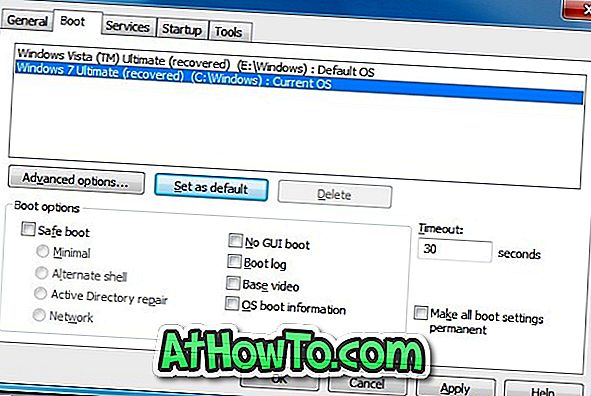
Vaihe 3: Tässä voit muuttaa käynnistysvalikon oletusarvoista käyttöjärjestelmää. Valitse ensin Windows 7 käyttöjärjestelmäluettelosta ja valitse sitten Aseta oletuksena .
Vaihe 4: Napsauta Käytä- painiketta. Käynnistä laite uudelleen nähdäksesi muutoksen. Se siitä!













